简单绑定案例教程之排球的绑定(二)
三、节点连接
Step01 创建测量工具。切换到侧视图,执行Create> Measure Tool>Distance Tool (创建测量工具>距离工具)命令,按下键盘上的X键,单击鼠标左键,将距离的定位器吸附在网格上,再次单击鼠标左键将距离的另一个定位器也吸附在网格上,按下键盘上的回车键,如下图(左)所示。
Step02 在场景中选择两个定位器,移动到球体的中央,如下图(右)所示。
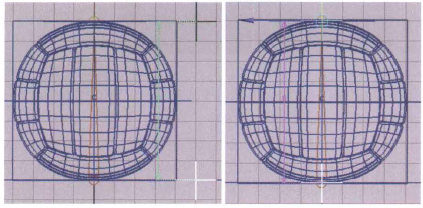
Step03 连接定位器与控制器。将locator1作为控制器up_crv的子物体,将locator2作为控制器down_crv的子物体,如下图(左)所示。
Step04 连接节点。打开材质编辑器,先在大纲中选择distanceDimensionShape1[在大纲中执行Display>Shapes (显示>形状) ]、joint1和joint2, 在材质编辑器的菜单栏中执行Graph>, Add Selected to Graph (图表>添加所选到图表),将distanceDimensionShape 1、 joint1和joint2导入到工作区,并创建一个Multiply Divide (乘除)节点,如下图(右)所示。
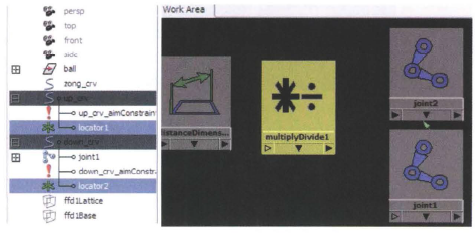
Step05 进入材质编辑器,在distanceDimensionShape1右 下角的三角处单击鼠标右键,从弹出的菜单中选择distance (距离),然后在multiplyDivide1节点上单击鼠标右键,从弹出的菜单中执行inputl>inputIX(输入1>输入IX)命令,并设置multiplyDivide1节点的属性,如下图(左)所示。
Step06 继续在材质编辑器中连接节点。在multiplyDivide1节点右下角的三角图标处单击鼠标右键,从弹出的菜单中执行output>outputX (输出>输出X),然后在joint1上单击鼠标右键,从弹出的菜单中执行scale>scaleX (缩放>缩放X)命令。在multiplyDivide1点右下角三角图标处单击鼠标右键,从弹出的菜单中选择output>outputX (输出>输出X )选项,然后在joint2上单击鼠标右键,从弹出的菜单中执行scale>scaleY (缩放>缩放Y )命令,如下图(右)所示。
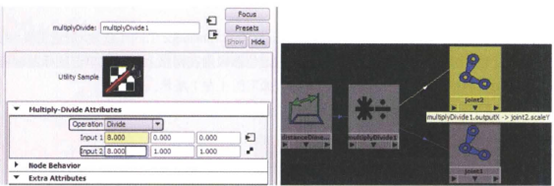
step07 进入材质编辑器,在distanceDimensionShape1右下角的三角图标上单击鼠标右键,从弹出的菜单中选择distance (距离),然后在multiplyDivide1节点上单击鼠标右键,从弹出的菜单中执行input2>input2Y (输入2>输入2Y )命令,并设置multiplyDivide1节点的属性,如下图(左)所示。
Step08 继续在材质编辑器中连接节点,在multiplyDivide1 节点右下角的三角图标上单击鼠标右键,从弹出的菜单中执行output>outputY (输出>输出Y )命令然后在joint1上单击鼠标右键,从弹出的菜单中执行scale>scaleY (缩放>缩放Y )命令。再次在muliplyDivide1节点右下角的三角图标上单击鼠标右键,从弹出的菜单中执行output>outputY ( 输出>输出Y )命令,然后在joint1上单击鼠标右键,从弹出的菜单中执行scale>scaleZ ( 缩放>缩放Z)命令,如下图(右)所示。
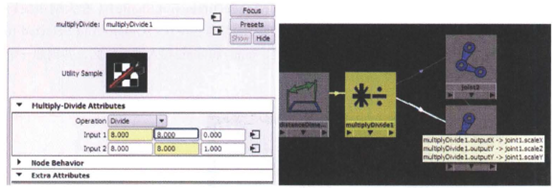
Step09 继续在材质编辑器中连接节点,在multiplyDivide1节点右下角的三角图标上单击鼠标右键,从弹出的菜单中执行output>outputY ( 输出>输出Y )命令,然后在joint2上单击鼠标右键,从弹出的菜单中执行scale>scaleX ( 缩放>缩放X)命令。再次在multiplyDivide1节 点右下角的三角图标上单击鼠标右键,从弹出的菜单中执行output>outputY ( 输出>输出Y)命令,然后在joint2 上单击鼠标右键,从弹出的菜单中执行scale>scaleZ (缩放>缩放Z)命令,如下图(左)所示。
整体缩放节点的连接。
Step10 再次创建测量工具,如下图(右)所示,并将locator3和locator4作为zong_crv的子物体。
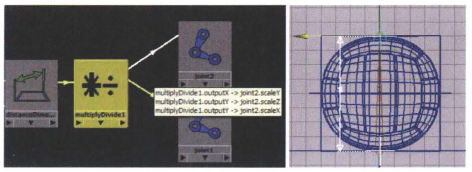
Step11 将distanceDimensionShape2导 入到材质编辑器中,在distanceDimensionShape2右 下角的三角形标签,上单击鼠标右键从弹出的菜单中选择distance (距离),然后在multiplyDivide1节点上单击鼠标右键,从弹出的菜单中执行input1>input1Y (输入1>输入1Y )命令,再次在distanceDimensionShape2右下角的三角形标签上单击鼠标右键,从弹出的菜单中选择distance (距离),然后在multiplyDivide1节点上单击鼠标右键,从弹出的菜单中执行inpu2>input2X (输入2>输入2X)命令,如下图所示。
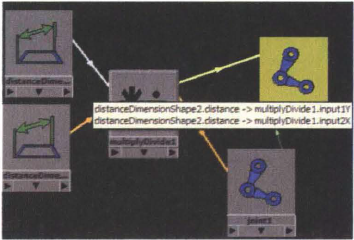
四、整理文件
Step01 在大纲中将控制器up_crv, down_crv 和ikHandle 1拖动到zong_crv层级下,选择ffd1Lattice、ffd1 Base、distanceDimension1 和distanceDimension2打组并重命名为other,如下图(左)所示,将场景中不需要的对象进行隐藏或关闭显示,如下图(中)所示。
Step02 修改控制器的颜色,并将通道盒中不需要的属性锁定并隐藏,如下图(右)所示。

上一篇 简单绑定案例教程之尾巴小球的绑定
热门课程
专业讲师指导 快速摆脱技能困惑相关文章
多种教程 总有一个适合自己专业问题咨询
你担心的问题,火星帮你解答-
为给新片造势,迪士尼这次豁出去了,拿出压箱底的一众经典IP,开启了梦幻联动朱迪和尼克奉命潜入偏远地带卧底调查 截至11月24日......
-
此前Q2问答环节,邹涛曾将《解限机》首发失利归结于“商业化保守”和“灰产猖獗”,导致预想设计与实际游玩效果偏差大,且表示该游戏......
-
2025 Google Play年度游戏颁奖:洞察移动游戏新趋势
玩家无需四处收集实体卡,轻点屏幕就能开启惊喜开包之旅,享受收集与对战乐趣库洛游戏的《鸣潮》斩获“最佳持续运营游戏”大奖,这不仅......
-
说明:文中所有的配图均来源于网络 在人们的常规认知里,游戏引擎领域的两大巨头似乎更倾向于在各自赛道上激烈竞争,然而,只要时间足......
-
在行政服务优化层面,办法提出压缩国产网络游戏审核周期,在朝阳、海淀等重点区将审批纳入综合窗口;完善版权服务机制,将游戏素材著作......
-
未毕业先就业、组团入职、扎堆拿offer...这种好事,再多来一打!
众所周知,火星有完善的就业推荐服务图为火星校园招聘会现场对火星同学们来说,金三银四、金九银十并不是找工作的唯一良机火星时代教育......

 火星网校
火星网校
















